电脑在我们的生活中有着举足轻重的作用。通过电脑,我们可以使用各种相应的软件进行学习、娱乐和工作。众所周知,电脑是需要安装系统的。而随着光驱的下岗,用u盘安装系统已经取代了光盘安装系统。那么,怎么用u盘安装系统呢?下面就由小编带大家去了解一下用u盘安装系统的教程吧。
相信很多的朋友现在都有着只属于自己的电脑吧。而且时代进步,以前都是运用光驱驱动盘来装系统,现在渐渐的这种方法已经消失了,逐渐用u盘来安装系统文件。 目前使用U盘装系统,稳定、快速。如何用u盘装系统呢?下面,小编就来跟大家分享使用u盘安装系统的方法。
怎么用u盘安装系统
准备工作:
制作一个装机版老毛桃u盘启动盘

u盘安装图-1
下载一个ghost win10系统镜像文件,拷贝到u盘启动盘中

系统图-2
开始安装:
将制作好的老毛桃装机版启动u盘插入电脑usb接口
接着将光标移至“【02】老毛桃WIN8 PE标准版(新机器)”,按回车键确认

系统图-3
双击打开桌面上的老毛桃PE装机工具。打开工具主窗口后,点击映像文件路径后面的“浏览”按钮,
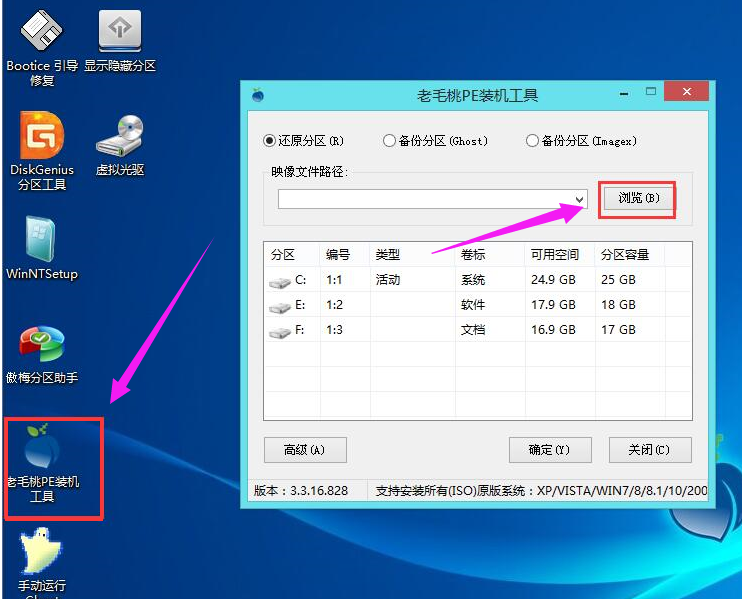
安装系统图-4
U盘插电脑没反应怎么办,小编教你解决方法
u盘凭借着小巧易携带的特点受到大家的追捧,也成为了我们存储资料文件的媒介途径,但有的时候U盘插入电脑以后电脑,那应该怎么办呢?我们可以一步步来检测其原因!然后对症解决!下面小编就来和大家分享一下如何处理U盘插入电脑U盘没反应的情况.
选中u盘启动盘中的win10系统iso镜像文件,点击“打开”

u盘安装图-5
映像文件添加成功后,我们只需在分区列表中选择C盘作为系统盘,然后点击“确定”

u盘安装图-6
确认还原分区和映像文件无误后,点击“确定”

安装系统图-7
程序开始释放系统镜像文件,安装ghost win10系统
只需耐心等待操作完成并自动重启电脑

系统图-8
重启电脑后,即可进入ghost win10系统桌面

u盘安装图-9
关于u盘安装系统的操作流程了,更多精彩的教程尽在“下载火(xiazaihuo.com)一键重装系统”官网上。
以上就是电脑技术教程《怎么用u盘安装系统,小编教你安装》的全部内容,由下载火资源网整理发布,关注我们每日分享Win12、win11、win10、win7、Win XP等系统使用技巧!U盘拷贝时提示文件过大怎么办,小编教你如何解决
如果在电脑中要拷贝ISO文件到U盘或者硬盘中,但是却出现“对于目标文件系统,文件***过大”的提示,导致无法复制iso文件.对于拷贝文件问题,一般可以通过修改硬盘为NTFS格式,不过要进行格式化硬盘的操作.如果不想格式化硬盘,可以使用本文介绍的另一种解决U盘拷贝方法.






